- Tủ lạnh giảm sốc đến 50% Khuyến mãi mới
- SALE KHỔNG LỒ - GIẢM SỐC 21 - 50%
- Tháng Panasonic - quà ngập nhà
- Đổi tủ lạnh - Máy lạnh cũ lấy PANASONIC thu hồi 2 triệu
- Đổi máy giặt cũ lấy PANASOIC thu hồi 2 triệu
- Tháng 9 may mắn cũng Panasonic
- Nội thất sale khổng lồ
![Khuyến mãi mới]()
- Máy giặt giảm sốc đến 50%
- Gia dụng giảm sốc đến 50%
- Trả góp 0% & Khuyến mãi
- Kinh nghiệm mua sắm
Bỏ túi ngay một vài cách tăng kích bàn phím iPhone cực kỳ đơn giản
2,271Hiện nay, đa số người dùng đều thích thú với việc Apple làm màn hình iPhone càng ngày càng lớn để có thể đáp ứng nhu cầu giải trí và sử dụng điện thoại tiện lợi hơn. Nhưng đối với những người có kích cỡ ngón tay lớn, việc sử dụng iPhone đôi khi sẽ gặp một số khó khăn, chẳng hạn như nhầm lẫn ký tự khi gõ văn bản trên bàn phím, điều này có thể làm giảm trải nghiệm sử dụng của người dùng. Nếu bạn cảm thấy khó chịu về điều đó, bài viết dưới đây Siêu thị Điện Máy - Nội Thất Chợ Lớn sẽ mách cho bạn vài cách tăng kích thước bàn phím iPhone cực dễ.

Kích thước bàn phím iPhone to hơn mặc định sau khi tùy chỉnh
1. Bật chế độ thu phóng màn hình (Zoom)
Có thể bạn chưa biết, tính tới thời điểm hiện tại Apple vẫn chưa hỗ trợ bất kỳ cài đặt nào trong iOS cho phép bạn thay đổi kích thước bàn phím trên điện thoại iPhone. Tuy nhiên, bạn có thể sử dụng tính năng Thu phóng để phóng to mọi thứ hiển thị trên màn hình, bao gồm cả bàn phím. Để kích hoạt tính năng này, bạn thực hiện các bước sau đây:
Bước 1: Mở Cài đặt (Settings) > vuốt xuống và chọn phần Màn hình & Độ sáng (Display & Brightness)
Bước 2: Vuốt xuống cuối cùng và chọn Thu phóng màn hình (Display zoom)
Bước 3: Bật chuyển đổi và kéo thanh trượt để điều chỉnh mức độ phóng to.
Bước 4: Chọn Zoomed và nhấn Đặt để áp dụng thay đổi.

Các bước chuyển đổi chế độ thu phóng màn hình trên iPhone
Sau khi hoàn tất chuyển đổi, bạn sẽ thấy mọi thông tin hiển thị trên màn hình của bạn được phóng to hơn, bao gồm cả bàn phím iPhone.
2. Bật chế độ in chữ đậm trên iPhone (Bold mode)
Bằng cách bật chế độ in chữ đậm, kích thước của bàn phím iPhone sẽ được tăng lên một chút so với cài đặt mặc định. Tuy nhiên, đây vẫn là một giải pháp rất hữu ích để giảm sự nhầm lẫn khi gõ văn bản trên iPhone.
Để bật chế độ in đậm, bạn truy cập vào Cài đặt > chọn Trợ năng > Màn hình & Cỡ chữ và bật công tắc màu xanh ở mục Chữ đậm là người dùng có thể kích hoạt tính năng này.

Cách bật chế độ in đậm chữ trên iPhone
3. Nhờ ứng dụng thứ ba trên App Store
Việc sử dụng ứng dụng thứ ba để thay đổi một vài hệ thống trên điện thoại đôi lúc sẽ gặp phải vấn đề. Tuy nhiên với Typewise thì khác, ứng dụng này có thể thay thế bàn phím iPhone rất tốt và được nhiều người ưa chuộng vì tính hữu dụng của nó mang lại. Typewise cho phép người dùng chọn nền, chủ đề hay thậm chí là kích thước bàn phím. Để cài đặt kích cỡ bàn phím iPhone thông qua ứng dụng Typewise, bạn có thể thực hiện các bước sau đây:
Bước 1: Tải ứng dụng Typewise từ App Store và cài đặt ngay trên iPhone của bạn.
Bước 2: Khởi động ứng dụng và cho phép nó truy cập vào Bàn phím.
Bước 3: Chọn tính năng Tùy chỉnh bàn phím, sau đó điều chỉnh kích thước bàn phím cho phù hợp với mong muốn của bạn.
Bước 4: Bạn có thể thay đổi chủ đề, phông chữ và biểu tượng cảm xúc theo sở thích của mình.
Để sử dụng đầy đủ các tính năng của ứng dụng người dùng cần phải trả một mức phí cố định. Nhưng nếu không có nhu cầu, bạn vẫn có thể trải nghiệm một vài tính năng cơ bản của Typewise.

Người dùng có thể tùy chỉnh mọi thứ liên quan đến bàn phím iPhone tại Typewise
4. Tùy chỉnh thu phóng trong trợ năng
Có một cách khác rất hay ho để giúp người dùng tăng kích thước bàn phím trên điện thoại iPhone đó là sử dụng tùy chọn thu phóng (Zoom) trong cài đặt Trợ năng (Accessibility). Khi kích hoạt chế độ này, bạn chỉ cần chạm ba ngón tay lên màn hình hai lần liên tiếp là có thể phóng to hoặc thu nhỏ giao diện trên màn hình và cả kích thước bàn phím iPhone. Tính năng này hiện nay đều được trang bị hầu hết trên các thế hệ iPhone mới như iPhone 13 series hay iPhone 14 series
Bạn có thể thử cách này theo các bước hướng dẫn sau đây:
Bước 1: Trên iPhone bạn hãy mở Settings (Cài đặt).
Bước 2: Cuộn xuống dưới và chọn Accessibility (Trợ năng).
Bước 3: Chọn Zoom (Thu phóng) và bật công tắt nằm bên cạnh tùy chọn cùng tên

Cách bật chế độ thu phóng Zoom trong trợ năng của iPhone
Nếu bạn muốn tăng kích thước bàn phím hãy mở bất kỳ ứng dụng nào để gõ văn bản và áp dụng các cử chỉ phóng to/thu nhỏ như hướng dẫn ở trên là được. Lưu ý rằng việc phóng to bàn phím cũng sẽ phóng to phần khác của màn hình. Vì vậy, bạn cần di chuyển màn hình phóng to để nhìn thấy và gõ các phím khác nhau.
Vừa rồi là những cách tăng kích thước bàn phím trên chiếc điện thoại di động của bạn cực kỳ đơn giản, hy vọng những thông tin trên sẽ giúp ích cho bạn. Hãy nhớ theo dõi Điện Máy - Nội Thất Chợ Lớn mỗi ngày để được cập nhật thêm nhiều mẹo và thủ thuật mới mẻ khác nhé !
Bài viết này có giúp ích cho bạn không?
Bài viết liên quan
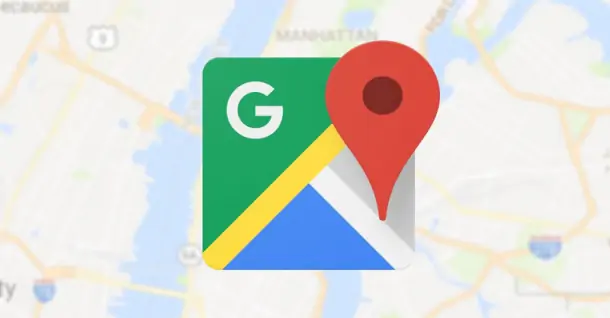
Cách dùng Google Maps Offline khi không thể kết nối internet
1,804
Vivo V27e nổi bật với ngoại hình và công nghệ thời thượng
1,027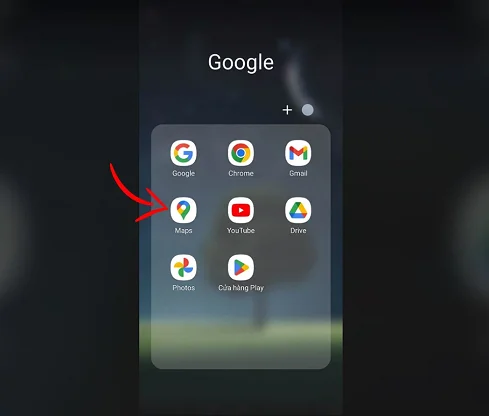
Google Street View là gì? Hướng dẫn cách sử dụng chi tiết
3,032
Chia sẻ cách cài báo thức bằng giọng nói trên Samsung cực dễ
5,055
Nắm ngay bí quyết cách xóa ảnh trùng lặp trên iPhone trong tích tắc
697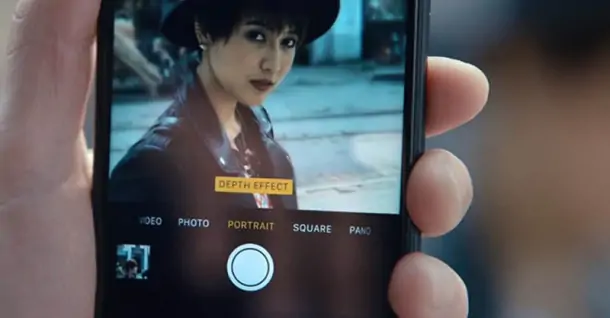
Cách chụp ảnh chân dung đẹp bằng điện thoại cho bạn tha hồ sống ảo
13,928Tải app Dienmaycholon
Tải app theo dõi thông tin đơn hàng và hàng ngàn voucher giảm giá dành cho bạn.

Tin nổi bật

Mừng Daikin 100 Năm, Quay Trúng Quà 100%
Tham gia tìm hiểu ngay quá trình phát triển 1 thế kỷ qua của thương hiệu Daikin - Chuyên gia không khí hàng đầu Nhật Bản với hoạt động đáp đúng và trúng quà 100% trên landing page https://100nam.daiki...243
LG - Tháng 4 Quà Đậm, Hoàn Thiện Tổ Ấm
Tặng máy hút bụi cầm tay trị giá 19.990.000đ khi mua máy giặt LG WashTower Tặng tủ lạnh LG ngăn đá trên trị giá 13.990.000đ khi mua LG Styler ...178
Mua Điều Hòa Châu Âu, Tặng Kèm Quà Đến 2 Tỷ
Nhận ngay 01 quạt bàn Comfee khi mua một trong 5 mã sản phẩm điều hòa không khí Comfee ...306
Hướng Dẫn Khách Hàng Kích Hoạt Bảo Hành Điện Tử, Máy Lạnh Panasonic
Khách hàng khi mua sắm sản phẩm Máy lạnh - Tivi - Tủ lạnh - Máy giặt Panasonic tại Điện Máy Chợ Lớn trên toàn quốc (Bao gồm Online) tự kích hoạt bảo hành qua tin nhắn ...768
Danh sách sản phẩm áp dụng bộ phiếu mua hàng
* Bộ phiếu mua hàng (PMH) trị giá 8 triệu bao gồm: PMH giảm 3 triệu mua Máy lọc nước, PMH giảm 3 triệu khi mua Bếp, PMH giảm 1 triệu khi mua Bộ nồi, PMH giảm 1 triệu khi mua Máy ép trái cây & Nồi cơm ...431596
























